Windows 10 Cortana: Utwórz czas, przypomnienia na podstawie lokalizacji
Od czasu wprowadzenia Cortany na WindowsTelefon, użytkownicy mogli go używać do wykonywania zadań takich jak tworzenie przypomnień. Wraz z wydaniem systemu Windows 10 system operacyjny na pulpicie po raz pierwszy realizuje taką funkcjonalność. W tym artykule przyjrzymy się, jak szybkie i łatwe jest tworzenie przypomnień opartych na czasie i lokalizacji za pomocą wprowadzania głosowego lub tekstowego.
Kolejna świetna rzecz, kiedy tworzysz przypomnieniana komputerze, dopóki zalogujesz się na swoje konto Microsoft na swoim telefonie z Windows Phone, możesz je również tam uruchomić. Cortana jest w stanie to zrobić, zbierając informacje, takie jak Twoja lokalizacja, historia, kontakty, dane głosowe, zapytania Bing, dane kalendarza, historia komunikacji z wiadomości, aplikacji i inne informacje na twoim komputerze.
Utwórz przypomnienia dotyczące czasu lub lokalizacji w Cortanie
Rzeczy, które powinieneś wiedzieć i zrobić przed utworzeniem przypomnienia:
- Upewnij się, że masz dostęp do Internetu, Cortana bez niego nie działa (jeśli jeszcze tego nie wiesz).
- Usługi lokalizacyjne muszą być włączone (Ustawienia> Prywatność> Lokalizacja).
- Upewnij się, że powiadomienia są włączone również dla przypomnień.
- Do tworzenia przypomnień możesz używać głosu lub klawiatury.
Na początek upewnij się, że masz włączoną funkcję Hej Cortana. Powiedz na przykład przypomnienie, którego potrzebujesz mówić: Cześć Cortana Potrzebuję jutro narzędzi ogrodowych.

Gdy skończysz, Cortana rozpocznie processzybkiego przekształcania żądania w informacje czytelne dla człowieka. Cortana pozwoli ci przejrzeć przypomnienie. Cortana jest na tyle inteligentna, by zapytać Cię również, o której godzinie chcesz otrzymać przypomnienie, jeśli jej nie dostarczysz. Kiedy będziesz zadowolony, Cortana zapyta, czy ma rację, po prostu powie „Tak”, Cortana obiecuje ci przypomnieć.
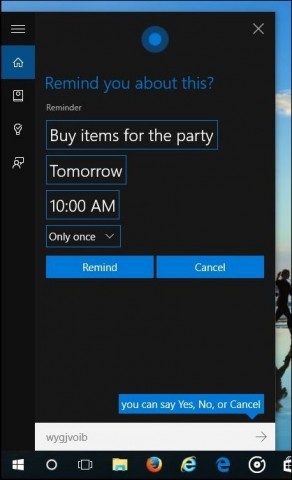
Oto jak wygląda przypomnienie.
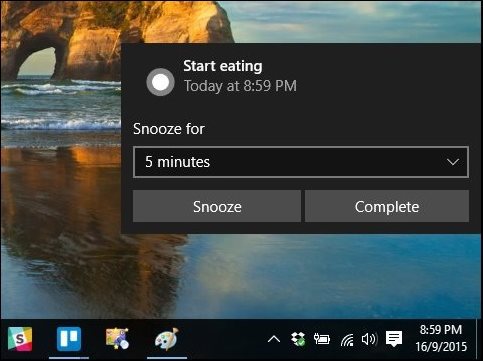
Tworzenie wpisu tekstowego jest równie łatwe, wystarczy wpisać go w Cortana i wybrać Ustawić przypomnienie.
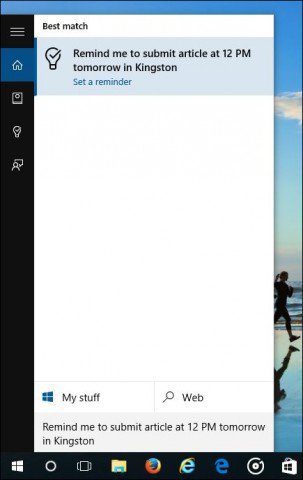
Sprawdzanie przypomnień
Możesz zarządzać swoimi przypomnieniami od wewnątrzKarta przypomnienia Cortany (ikona żarówki). Tutaj zobaczysz wszystkie przypomnienia, które możesz posortować według czasu, miejsca i osób. Ukończone przypomnienia są reprezentowane przez ptaszka obok jego ikony. Możesz także samodzielnie usunąć wypełnione przypomnienia.
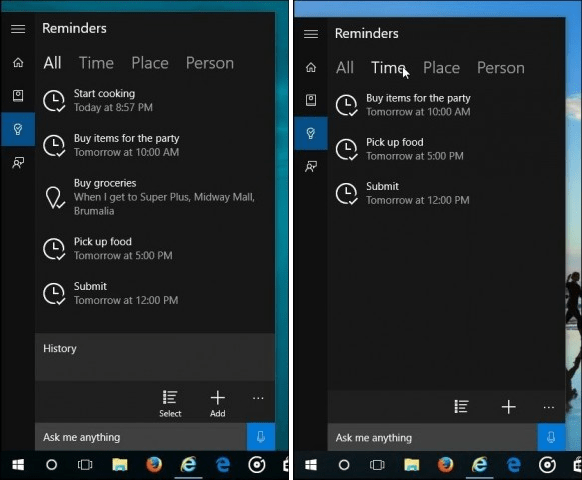
Oto przykład przypomnienia na podstawie lokalizacji.
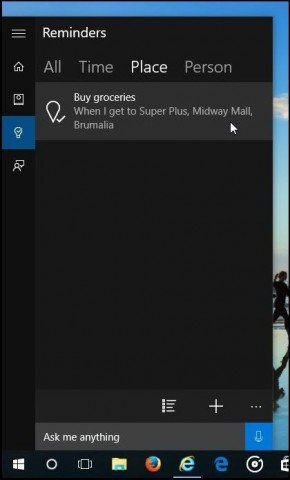
Byłem mile zaskoczony, jak szybko i łatwo można używać Cortany do wykonywania tak prostych zadań. Cortana jest zdecydowanie jedną z najlepszych funkcji systemu Windows 10, którą warto sprawdzić.










zostaw komentarz